虚拟内存可以帮助我们扩大系统的运行内存,不过在使用久了之后,难免会造成虚拟内存不足,电脑卡慢等问题。一些用户就想将虚拟内存从默认的C盘移动到较少使用的D盘,这要怎么做呢?现在就让小编来告诉你吧。 设置方法:
虚拟内存可以帮助我们扩大系统的运行内存,不过在使用久了之后,难免会造成虚拟内存不足,电脑卡慢等问题。一些用户就想将虚拟内存从默认的C盘移动到较少使用的D盘,这要怎么做呢?现在就让小编来告诉你吧。
设置方法:
1、首先鼠标右击电脑桌面上的“计算机”图标,选择属性选项,然后点击窗口左侧的“高级系统设置”选项;

2、在打开的窗口中,点击“高级”选项中性能下的“设置”按钮;

3、然后在打开的性能选项界面中,切换到“高级”选项卡,然后点击虚拟内存中的“更改”按钮;

4、在打开“虚拟内存”对话框中,先选中“驱动器[卷标]中的C:”,然后点选“无分页文件”,再点击“设置”按钮,这时已经取消了C盘的虚拟内存;
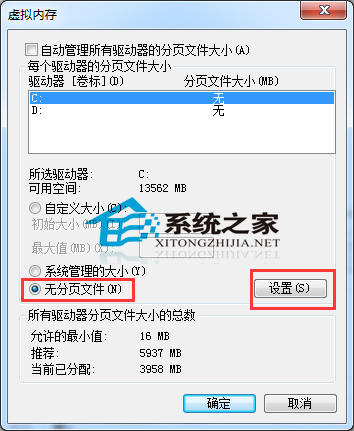
5、接着点选“自定义大小”,将“驱动器[卷标]”设在其它盘,并且输入虚拟内存的初始大小和最大值,点击“设置”按钮 以上这些就是将虚拟内存从默认的C盘移动到D盘的设置方法了,有需要或者是有兴趣的用户,可以尝试在自己的电脑中操作一下。
--结束END--
本文标题: Windows7将虚拟内存从默认的C盘移动到较少使用的D盘
本文链接: https://lsjlt.com/news/262021.html(转载时请注明来源链接)
有问题或投稿请发送至: 邮箱/279061341@qq.com QQ/279061341
2024-03-01
2024-03-01
2024-03-01
2024-03-01
2024-03-01
2024-02-29
2024-02-29
2024-02-29
2024-02-29
2024-02-29
回答
回答
回答
回答
回答
回答
回答
回答
回答
回答
0